解决打印机已连接但显示脱机问题的方法(轻松应对打印机脱机烦恼,让您的打印任务顺利进行)
在日常办公和生活中,我们经常会遇到打印机已连接但显示脱机的问题,给我们的工作和生活带来了不便。本文将为大家介绍一些解决打印机脱机问题的方法,帮助您轻松应对这一困扰。

检查打印机连接状态
通过查看打印机的连接线是否插好,打印机是否与电脑正确连接,以确保打印机与电脑之间的通信正常。
检查打印机电源
确认打印机电源是否正常开启,以及电源线是否插好,确保打印机能够正常供电。
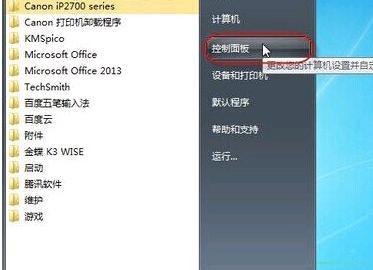
检查打印机驱动程序
通过在计算机设置中打开设备管理器,查看打印机驱动程序是否正常安装和更新,如果需要,可以尝试重新安装或更新驱动程序。
检查打印机队列
通过进入计算机的控制面板,找到打印机选项并点击,查看打印队列中是否有未完成的打印任务,如果有,尝试清空打印队列并重新打印。
检查打印机的在线状态
在控制面板中找到打印机选项,并点击打印机属性,查看打印机是否设置为在线状态,如果不是,将其改为在线状态。

重启打印机和电脑
尝试重新启动打印机和电脑,以刷新系统设置和驱动程序,解决可能出现的临时故障。
检查打印机网络连接
如果是通过网络连接的打印机,在确保网络连接正常的情况下,检查打印机的IP地址是否正确设置,并尝试重新连接网络。
检查防火墙设置
有时候,防火墙设置会阻止打印机与电脑之间的通信,可以尝试关闭或调整防火墙设置,以解决打印机脱机问题。
更新操作系统和打印机驱动
确保您的操作系统和打印机驱动程序都是最新的版本,可以通过自动更新或从官方网站下载更新来解决可能存在的兼容性问题。
重新设置默认打印机
在计算机设置中找到默认打印机选项,并将您所需使用的打印机设置为默认打印机,以确保打印任务发送到正确的设备。
尝试使用打印机自带的故障排除工具
许多打印机品牌都提供了自带的故障排除工具,可以尝试使用这些工具来检查和解决打印机脱机问题。
检查打印机的硬件故障
如果以上方法都无效,可能是由于打印机本身出现了硬件故障,可以联系打印机品牌的售后服务中心寻求专业的维修和支持。
寻求专业帮助
如果您无法解决打印机脱机问题,可以咨询专业的技术支持人员或联系打印机品牌的售后服务中心,寻求进一步的帮助。
定期维护和清洁打印机
定期对打印机进行清洁和维护,保持其正常运行,可以减少打印机脱机问题的发生。
养成良好的打印习惯
避免频繁的打印任务和大量连续的打印工作,合理安排打印任务,避免给打印机造成过大的负担,减少出现脱机问题的可能性。
通过对打印机连接状态、驱动程序、打印队列等多个方面进行检查和处理,我们可以解决打印机已连接但显示脱机的问题。同时,定期维护和保养打印机,养成良好的打印习惯,也可以预防脱机问题的发生,确保打印任务顺利进行。
作者:游客本文地址:https://63n.cn/post/3491.html发布于 2024-07-19
文章转载或复制请以超链接形式并注明出处63科技网
